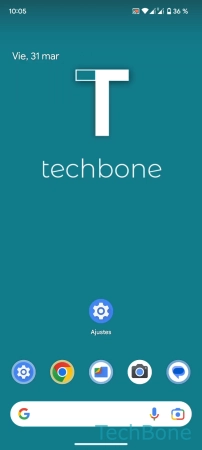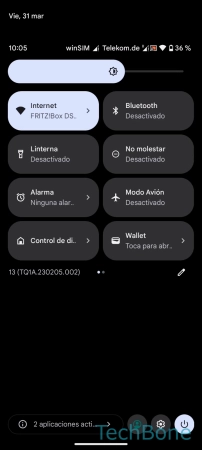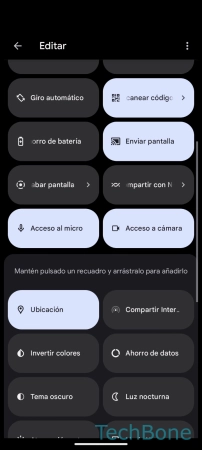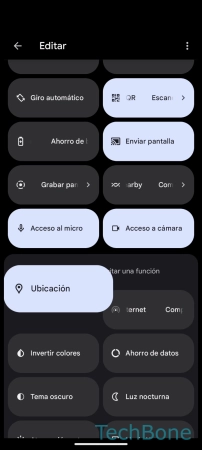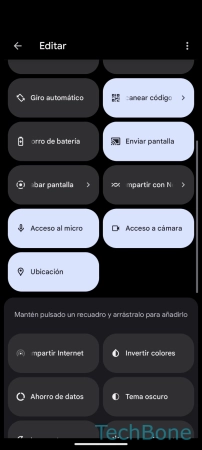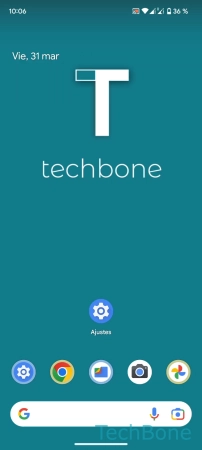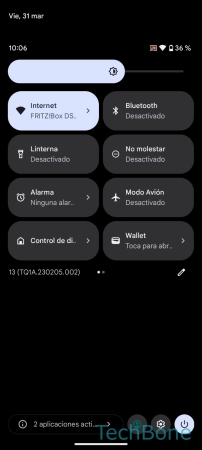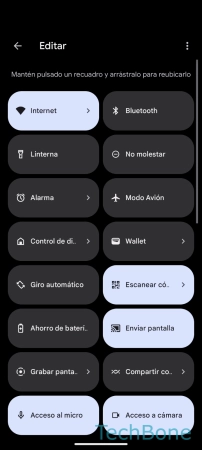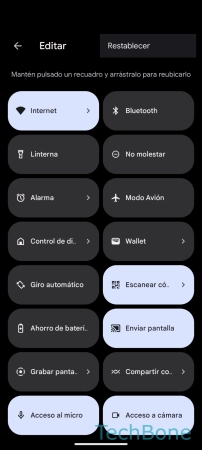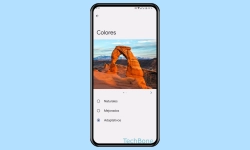Android - Usar y Personalizar los Ajustes Rápidos de la Barra de Estado
Los ajustes rápidos ofrecen un acceso directo a muchas funciones en el móvil.
Escrito por Denny Krull · Última actualización el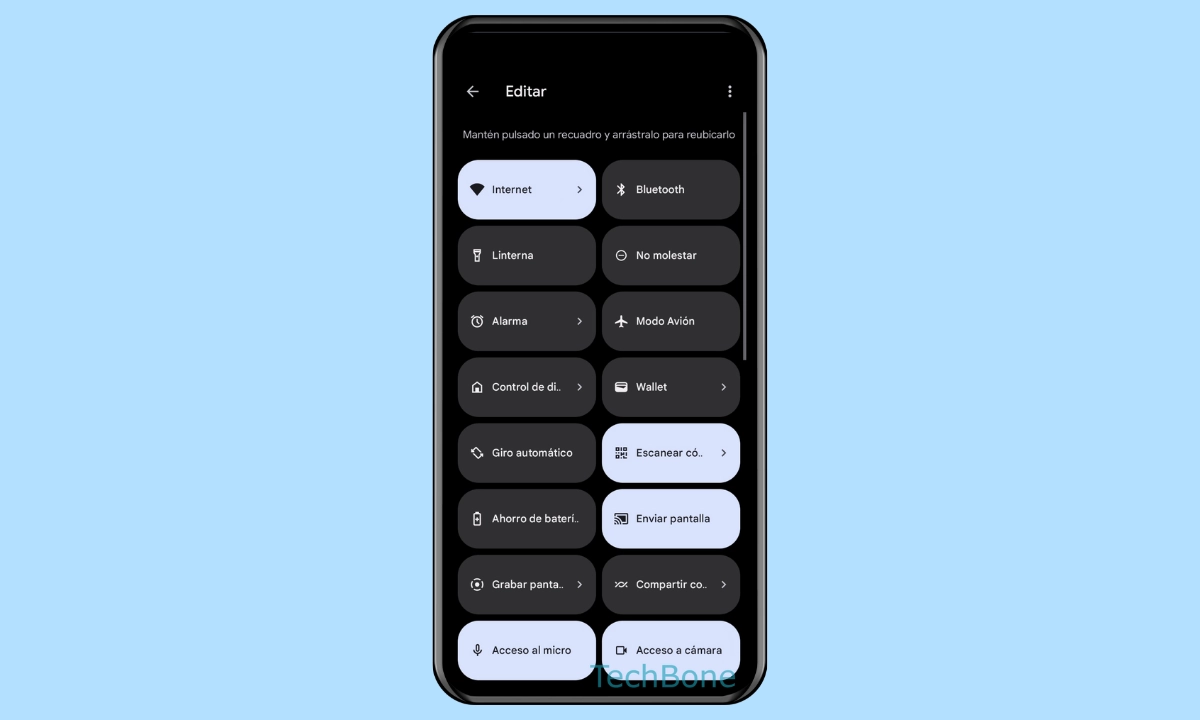
¿Acceso rápido a funciones importantes? Los ajustes rápidos en el móvil Android ofrecen varios botones para activar o desactivar rápidamente funciones como la linterna, Wi-Fi o el modo oscuro. A continuación explicamos cómo acceder a los ajustes rápidos y cómo personalizarlos.
Se puede acceder a los ajustes rápidos deslizando dos dedos hacia abajo en la barra de estado y facilitan el control de funciones importantes. La lista de ajustes se puede ajustar y también reordenar. Si se toca sobre uno de los ajustes rápidos, se activa o desactiva la correspondiente función.
Personalizar
Para reorganizar los ajustes rápidos, hay que mantener y arrastrar un botón a la posición deseada. Están disponibles los siguientes ajustes rápidos:
- Wi-Fi
- Bluetooth
- No molestar
- Linterna
- Alarma
- Modo Avión
- Control de dispositivos
- Wallet
- Giro automático
- Escanear código QR
- Ahorro de batería
- Enviar pantalla
- Grabar pantalla
- Compartir conexión
- Acceso al micro
- Acceso a cámara
- Corrección de color
- Invertir colores
- Seguridad y privacidad
- Ubicación
- Compartir Internet
- Ahorro de datos
- Tema oscuro
- Luz nocturna
- Atenuación extra
- Modo Una mano
- Amplificador de sonido
- Almacenamiento (Files)
- Grabadora
- Modo Sin distracciones
- Modo Descanso
- Subtítulos automáticos
- Calculadora
- Transcripción instantánea
Nota: La lista puede variar según el fabricante del dispositivo o la interfaz de usuario.
Restablecer
A medida que crece el número de funciones en Android, también lo hace el número de botones en los ajustes rápidos. Las funciones y ajustes se presentan en varias páginas o paneles. Como se puede mover los ajustes rápidos y ordenarlos libremente, rápidamente puede resultar confuso. Si has perdido el orden, sólo hay que restablecer los ajustes rápidos a los valores predeterminados.
Preguntas más frecuentes (FAQ)
¿Cómo ordenar los ajustes rápidos?
Tras acceder a los ajustes rápidos deslizando dos dedos hacia abajo en la barra de estado, se muestra el botón para entrar en el modo edición de los ajustes rápidos. En el modo edición, el usuario puede añadir, quitar o reorganizar los botones.
¿Cómo acceder a los ajustes rápidos?
Para abrir el panel de ajustes rápidos, hay que deslizar con dos dedos hacia abajo en el borde superior de la pantalla. Si se desliza un dedo se visualiza la barra de notificaciones con los cuatro primeros botones.